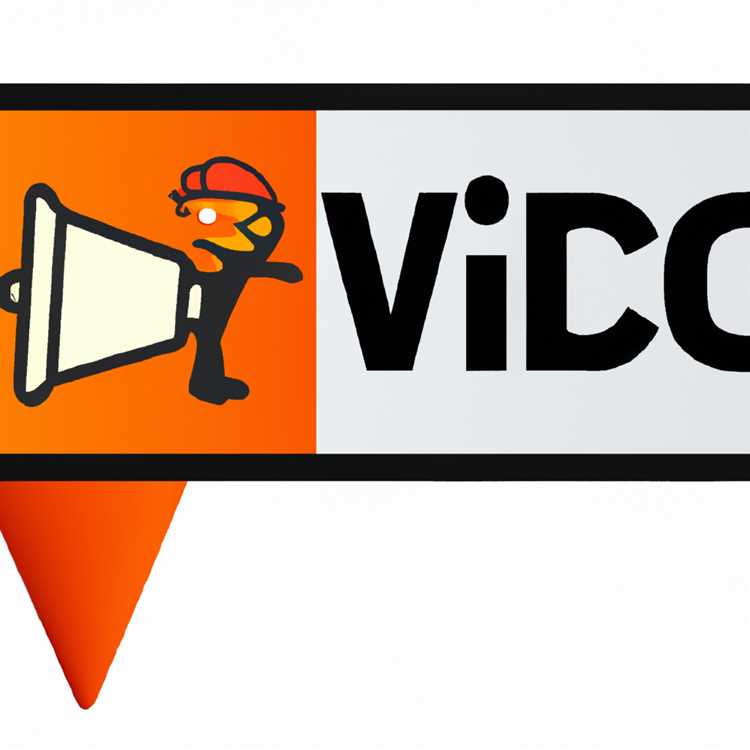Evinizde veya ofisinizde en sevdiğiniz dizileri ve filmleri izlerken Netflix'in 4K kalitesini deneyimlemek harika olmaz mıydı? Ancak Netflix'in 4K yayınlarını izleyememenizin birçok nedeni olabilir. Neyse ki, bu makalede size Netflix'in 4K yayınlarını PC'nizde izlemenin bazı yöntemlerini sunacağım.
Öncelikle, Netflix 4K içeriklerini izlemek için bilgisayarınızın bazı özelliklere sahip olması gerekmektedir. İlk olarak, bilgisayarınızın işletim sistemi Windows 10 veya daha yeni bir sürümünü çalıştırmalıdır. Ayrıca, Netflix'in 4K içeriklerini izlemek için bir Netflix Premium üyeliğine sahip olmanız gerekmektedir.
Eğer PC'nizde Netflix 4K yayınları görünmüyorsa, öncelikle bilgisayarınızın grafik sürücülerinin güncel olduğundan emin olun. Ayrıca, Netflix'in 4K içeriklerini izlemek için Microsoft Edge veya Netflix Windows 10 uygulamasını kullanmanız gerekmektedir.
Bundan başka, PC'nizin ekran çözünürlüğü de 4K kalitesini desteklemelidir. Bunun için ise, bilgisayarınızın ekran çözünürlüğünü kontrol etmek ve gerekli güncellemeleri yapmak önemlidir. Ayrıca, PC'nizin HDCP (High-bandwidth Digital Content Protection) sertifikası destekliyor olması da gerekmektedir.
Tüm bu gereksinimler sağlandığı halde hala Netflix 4K yayınlarını izleyemiyorsanız, mevcut internet bağlantınızın hızını kontrol etmek önemlidir. İnternet hızınızın Netflix'in 4K yayınlarını destekleyecek kadar yeterli olduğundan emin olun. Ayrıca, bağlantınızı optimize etmek için modem ve yönlendiricinizi yeniden başlatmayı deneyebilirsiniz.
Netflix 4K yayın sorununuz halen çözülmediyse, Netflix destek ekibiyle iletişime geçmek iyi bir seçenek olabilir. Netflix'in destek sayfalarında 4K yayınlarını izlemek için bazı sorun giderme yöntemlerine de ulaşabilirsiniz.
Umarım bu makale size Netflix 4K yayınlarını izlemeniz için gerekli olan bilgileri sağlamıştır. Artık PC'nizde en sevdiğiniz dizileri ve filmleri 4K kalitesinde keyifle izleyebilirsiniz! İyi seyirler!
PC'nizde Netflix 4K yayınlanmıyor mu?

Netflix'in 4K yayınlarını PC'nizde izlemek isterseniz, aşağıda size yardımcı olacak bazı çözüm yöntemlerini bulabilirsiniz:
1. İnternet bağlantınızı kontrol edin ve hızlı bir internet bağlantısına sahip olduğunuzdan emin olun.
2. Netflix web sitesini açın ve sağ üst köşede yer alan profil simgenize tıklayarak "Hesap" sayfasına gidin.
3. "Hesap" sayfasında, "Plan ayrıntıları" bölümüne gidin ve ekranınızın yeterli olduğundan emin olun. Ultra HD planına geçiş yapmadıysanız, bu özelliği etkinleştirmek için planınızı yükseltebilirsiniz.
4. Windows güncellemelerinin tamamlandığından emin olun. Netflix'in 4K içerik oynatma özelliği, Windows 10 sürüm 1709 veya üzerini gerektirir.
5. Grafik kartı sürücülerinizi güncellemek için nVidia web sitesini ziyaret edin. Netflix'in 4K içerik oynatma özelliği için uyumlu grafik kartı ve sürücülere sahip olduğunuzdan emin olun.
6. HDMI kablonuzu kontrol edin ve HDCP 2.2 özelliğini desteklediğinden emin olun. Bu özelliğin olmaması durumunda, Netflix 4K içerik oynatmayabilir.
7. Netflix web sitesine dönün ve içerik oynatırken sağ üst köşede yer alan "SHA" butonuna tıklayın. Bu, oynatma ayarlarınızın doğru olduğunu kontrol etmenizi sağlar.
8. Ekranınızın çözünürlüğünü kontrol edin ve 4K çözünürlüğe ayarlayın. Bunun için, masaüstünde sağ tıklayarak "Ekran Ayarları"nı seçin, ardından "Çözünürlük" bölümünde 4K seçeneğini seçin.
Yukarıdaki adımları takip etmenize rağmen Netflix 4K yayınlarını izlemeye devam edemiyorsanız, Netflix'in destek sayfasını ziyaret edin veya Netflix müşteri hizmetleriyle iletişime geçin. Onlar size daha fazla yardımcı olabilir ve özel sorunlarınızı çözebilirler.
K yayını etkinleştirmek için yapmanız gerekenler
Netflix 4K yayınını PC'nizde izleyemiyor musunuz? Endişelenmeyin, İşte sorunu çözebilecek birkaç hızlı çözüm:
-
İnternet Hızınızı Kontrol Edin: Ultra HD yayınlar için yeterli bir internet hızına sahip olduğunuzdan emin olun. En az 25 Mbps hız gereklidir.
-
Monitör ve HDMI Kablolarınızı Kontrol Edin: 4K yayını destekleyen bir monitöre ve HDCP 2.2 uyumlu bir HDMI kablosuna sahip olduğunuzdan emin olun.
-
Sistem Gereksinimlerini Kontrol Edin: Netflix 4K yayınlarını destekleyen bir işletim sistemi ve güncel sürücülere sahip olduğunuzdan emin olun. Netflix'te "Yüksek Hızlı ve HD Kalite" seçeneğini seçin ve sisteminiz uygunsa "Otomatik" olarak ayarlayın.
-
Google Chrome'u Güncelleyin: Netflix 4K yayınlarını izlerken Google Chrome'un güncel olduğundan emin olun.
-
Netflix Uygulamasını Güncelleyin: Netflix uygulamasını en son sürüme güncellediğinizden emin olun.
-
Netflix Ekstralarını Deneyin: Netflix'in "HDR" veya "Ultra HD" seçeneklerini etkinleştirip etkinleştirmediğinizi kontrol edin.
-
Abonelik Planınızı Kontrol Edin: Netflix hesabınızın 4K yayınları desteklediğinden emin olun. Gerekirse, planınızı güncelleyebilirsiniz.
Bu yönergeleri takip ederek Netflix'te 4K yayın keyfinize hiçbir sınırlama olmadan devam edebilirsiniz!
Netflix 4K yayını nasıl kontrol edilir?

Eğer PC'nizde Netflix 4K yayını izleyemiyorsanız, aşağıdaki yönergeleri izleyerek sorunu çözebilirsiniz:
1. Ekran Görüntüsü Kontrolü
Netflix'in 4K yayını almak için gereksinimleri vardır. İlk olarak, monitörünüzün 4K çözünürlük desteklediğinden emin olun. Monitörünüzün çözünürlüğünü kontrol etmek için ekran ayarlarınıza yönelin. Ayrıca, monitörünüzün HDCP 2.2 desteğine sahip olduğunu da kontrol edin. HDCP 2.2, Netflix'in 4K içeriklerini yasal olarak korumak için kullanılan bir kopya koruma teknolojisidir.
2. Windows Sürümünü Kontrol Edin
Windows'u kullanıyorsanız, Netflix 4K yayını izlemek için Windows 10'un en güncel sürümünü kullanmanız gerekmektedir. Bilgisayarınızdaki Windows sürümünü kontrol etmek için "winver" komutunu kullanarak Çalıştır penceresini açın. Eğer sürümünüz güncel değilse, Windows güncellemelerini kontrol edin ve en son sürümü yükleyin.
3. Netflix Uygulamasını Kontrol Edin
Netflix'i masaüstünde kullanıyorsanız, uygulamanın güncel ve doğru sürümünü kullandığından emin olun. Uygulamanın en son sürümünü indirip yükleyebilirsiniz. Ayrıca, Netflix web sitesinden de yayınları izlemeyi deneyebilirsiniz.
4. GPU Sürücülerini Güncelleyin
Eğer bilgisayarınızda Netflix 4K yayınını oynatmak için uyumlu bir GPU (grafik işlem birimi) kullanıyorsanız, GPU sürücülerinizin güncel olduğundan emin olun. Grafik sürücülerini güncellemek için GPU üreticinizin web sitesini ziyaret edebilir veya otomatik güncelleme özelliğini kullanabilirsiniz.
5. İnternet Bağlantınızı Kontrol Edin
Netflix 4K yayını için yüksek hızda bir internet bağlantısına ihtiyaç vardır. Wi-Fi kullanıyorsanız, internet bağlantınızın sinyal gücünü kontrol edin ve mümkünse router'a veya modem'e daha yakın konumlanın. Ayrıca, Netflix sunucularının yüksek çözünürlüklü yayınlarını izlemek için internet hızınızın yeterli olduğundan emin olun.
Bu yönergeleri takip ederek, PC'nizde Netflix 4K yayını izlemekte yaşadığınız sorunları çözebilir ve en yüksek kalitede içerikleri keyifle izleyebilirsiniz!
İşte Çözüm!
Eğer PC'nizde Netflix 4K yayınlanmıyorsa, aşağıdaki çözüm yöntemlerini deneyebilirsiniz:
1. Sistem Gereksinimlerini Karşılayın
Netflix'in 4K içeriklerini oynatabilmek için PC'nizin aşağıdaki minimum sistem gereksinimlerini karşılaması gerekmektedir:
- Windows 10 işletim sistemi veya daha yenisi
- 4K UHD uyumlu bir TV veya monitör
- Netflix Premium aboneliği
- İnternet hızı en az 25 Mbps
- HDCP 2.2 uyumlu bir HDMI bağlantısı
- Yüksek verimli video kodlama (HEVC) desteği sağlayan bir grafik kartı veya işlemci
2. Grafik Kartı Sürücülerini Güncelleyin
Eğer PC'nizin grafik kartı sürücüleri güncel değilse, Netflix 4K yayını oynatırken sorun yaşayabilirsiniz. Grafik kartı üreticinizin resmi web sitesinden en son sürücüleri indirip yüklemeyi deneyebilirsiniz.
3. Tarayıcıyı Değiştirin veya Güncelleyin
Bazı durumlarda, tarayıcınızın sürümü veya ayarları Netflix 4K yayınını etkileyebilir. Alternatif olarak, Netflix Windows Uygulaması'nı indirip kullanabilirsiniz. Microsoft Edge gibi tarayıcılar Netflix 4K yayınını desteklemektedir.
4. HDCP Ayarlarını Kontrol Edin
Netflix'in 4K içeriklerini oynatabilmek için, PC'nizin HDCP (High-bandwidth Digital Content Protection) ayarlarının etkin olması gerekmektedir. Bu ayarı kontrol etmek için Netflix web sitesindeki hesap ayarlarınızı ziyaret edebilirsiniz.
Final olarak, eğer yukarıdaki yöntemler işe yaramazsa, Netflix'e bir şikayette bulunabilir veya PC'nizi 4K yayınlar için uyumlu hale getirmek için başka alternatif çözümleri araştırabilirsiniz.
PC'nizde Netflix 4K yayın sorunları nasıl çözülür?
Netflix, 4K yayınlarını keyifle izlemeniz için birçok içerik sunar. Ancak bazen bu yayınları PC'nizde izlerken bazı sorunlarla karşılaşabilirsiniz. İşte Netflix 4K yayın hatalarını çözmek için bir dizi yöntem:
- İlk önce, PC'nizin gereksinimlerini karşıladığından emin olun. Netflix 4K yayınlarının izlenebilmesi için daha yeni bir GPU (grafik işlemcisi) gerekebilir.
- Eğer PC'niz HTPC olarak kullanıyorsanız, Netflix'in 4K içeriklerini sunan bir server'a bağlı olmanız gerekebilir.
- Netflix'in 4K yayınlarını oynatırken zaman zaman sorunlar yaşayabilirsiniz. Bu durumda, oynatma kalitesini değiştirmeyi deneyebilirsiniz. Netflix oynatma sırasında "Ctrl+Shift+Alt+D" tuşlarına basarak, o anki bağlantı kalitesini gösteren bir menüyü açar. Buradan istediğiniz kaliteyi seçebilirsiniz.
- Eğer Netflix 4K yayınlarını oynatırken bir sorun yaşamıyorsanız, PC'nizin özelliklerini kontrol edin ve 4K içerikleri oynatabilecek bir sisteme sahip olup olmadığınızı kontrol edin.
- Netflix 4K yayınları için HEVC (High Efficiency Video Coding / Yüksek Verimlilikli Video Kodlama) formatını kullanır. Ancak, bazı PC'ler bu formata uyumlu değildir, bu yüzden dikkatli olun.
- Netflix 4K sorununa başka bir çözüm metodu, HDCP (High-bandwidth Digital Content Protection / Yüksek Bant Genişliği Dijital İçerik Koruması) ile ilgilidir. HDCP, Netflix tarafından kullanılan bir kopya koruma yöntemidir. Netflix yayınları oynatırken ve kopyalarını izlerken HDCP uyumluluğuna dikkat edin.
- Bazı durumlarda, Netflix 4K yayınlarını izlemek için uyumlu bir monitör kullanmanız gerekebilir. Monitörünüzün 4K çözünürlüğü desteklediğinden emin olun.
- Netflix 4K yayın sorunlarının bir diğer nedeni, internet bağlantınızla ilgili olabilir. İnternet bağlantınızın, 4K yayınları sorunsuz bir şekilde oynatabilecek hızda olduğundan emin olun.
- Eğer Microsoft Edge tarayıcısını kullanıyorsanız, tarayıcınızı güncellediğinizden ve Netflix'in son sürümünü kullandığınızdan emin olun.
- Ayrıca, Netflix 4K yayınları izlemek için Netflix Windows 10 Uygulamasını kullanmanız da önerilir. Uygulamayı indirin ve kurun.
- Netflix 4K yayın hatalarının altında yatan bir diğer sorun, bilgisayarınızın donanımının 4K yayın gereksinimlerini karşılamaması olabilir. PC'nizin donanımının 4K yayınlar için uyumlu olduğundan emin olun.
- Eğer hala Netflix 4K yayınlarını oynatamıyorsanız, Netflix'in destek sayfasını ziyaret ederek yardım isteyebilirsiniz.
Yukarıdaki çözüm yöntemlerini denedikten sonra hala Netflix 4K yayınları izleyemiyorsanız, Netflix'in destek ekibiyle iletişime geçmeniz en iyi seçenektir. Size yardımcı olmaktan mutluluk duyacaklardır.